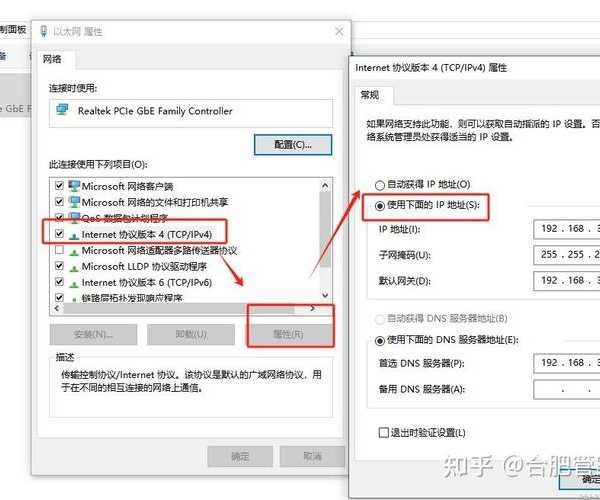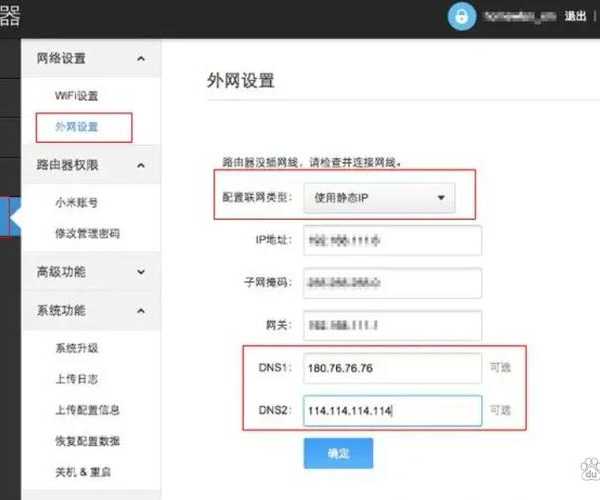还在为网络配置发愁?手把手教你window7设置ip地址,3分钟搞定!
为什么你需要掌握手动设置IP地址?
最近有个粉丝私信我,说公司网络总是自动分配错误的IP,导致打印机连不上,急得直跳脚。
其实啊,
学会window7手动设置ip地址这个技能,能解决你90%的办公网络问题!
今天我就用最接地气的方式,带你一步步搞定这个实用技能~
什么情况下需要手动设置IP?
- 公司内网需要固定IP才能访问共享文件
- 连接特定设备(比如打印机、监控摄像头)
- 自动获取IP出现冲突或异常时
- 搭建本地测试环境需要固定网络配置
window7设置ip地址详细教程
第一步:找到网络连接设置
1. 右键点击桌面右下角的网络图标
2. 选择"打开网络和共享中心"
3. 在左侧菜单点击"更改适配器设置"
小技巧:按Win+R输入"ncpa.cpl"可以直接打开这个界面!
第二步:进入IPv4属性设置
1. 右键你正在使用的网络连接(有线选本地连接,无线选无线连接)
2. 选择"属性"
3. 在列表中找到"Internet协议版本4(TCP/IPv4)"并双击
4. 这时候就能看到
window7设置ip地址的核心界面啦
第三步:填写正确的IP配置
| 参数 | 示例值 | 说明 |
|---|
| IP地址 | 192.168.1.100 | 最后一位建议用100-200之间的数字 |
| 子网掩码 | 255.255.255.0 | 一般家庭/办公室都用这个 |
| 默认网关 | 192.168.1.1 | 通常是路由器的管理地址 |
| DNS服务器 | 8.8.8.8 | 推荐使用Google的公共DNS |
window7设置ip地址常见问题解答
问题1:设置完IP还是上不了网?
先检查这几个地方:
- IP地址是否和局域网其他设备冲突
- 默认网关是否填写正确(可以ping一下网关测试)
- DNS服务器是否可用(试试换成114.114.114.114)
问题2:如何知道哪些IP地址可用?
教你个实用技巧:
1. 打开命令提示符(Win+R输入cmd)
2. 输入"ipconfig"查看当前自动获取的IP信息
3. 通常同网段的IP都可以使用(比如看到192.168.1.50,就可以用192.168.1.xxx)
为什么window7依然是办公神器?
虽然现在win10/11很流行,但很多企业还在用window7,因为:
- 系统稳定不自动更新,适合生产环境
- 硬件要求低,老电脑也能流畅运行
- 操作逻辑简单,员工培训成本低
- 兼容性强,老款办公设备都能用
特别是在
window7设置ip地址这种基础功能上,操作逻辑比新版更直观!
高级技巧:创建多个IP配置方案
经常要在不同网络环境切换?试试这个方法:
1. 在IPv4属性界面点击"备用配置"
2. 设置另一套IP参数
3. 当主配置无法连接时,系统会自动尝试备用配置
这个功能特别适合需要
在公司和家里切换网络配置的上班族!
写在最后:几个实用建议
1. 修改前
一定要记录原来的自动获取设置,方便恢复
2. 建议把常用设备的IP地址记在本子上(比如打印机用192.168.1.200)
3. 遇到问题可以先尝试"ipconfig /release"和"ipconfig /renew"重置网络
4. 实在搞不定就还原为自动获取,至少能保证基本上网
希望这篇
window7设置ip地址的教程能帮到你!如果还有疑问,欢迎在评论区留言~